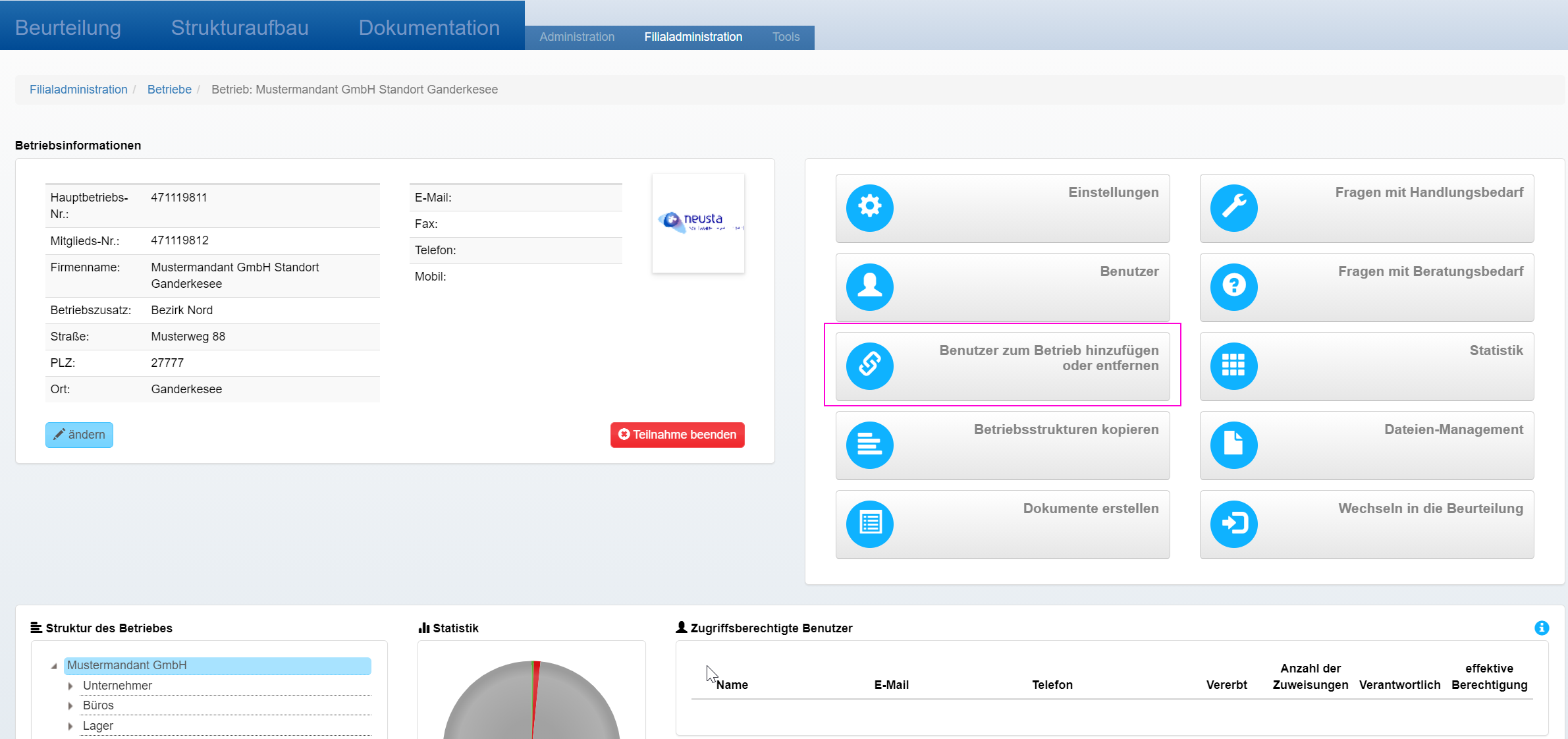
| Aura - Divider |
|---|
| serializedStyles | {"alignment":{"horizontal":"center"},"icon":{"name":"faAngleDown","color":"#00b1eb","size":24},"text":{"color":"#333","fontSize":14,"textAlign":"left","fontWeight":"bold","text":"Aura Divider"},"border":{"top":false,"right":false,"bottom":true,"left":false,"color":"#004994","style":"solid","width":2},"size":{}} |
|---|
| type | regular |
|---|
|
Zum Hinzufügen eines Benutzers zu einem Betrieb gehen Sie folgendermaßen vor - Wählen Sie die Schaltfläche "Betriebe" in der Filialadministration.
- In der Liste "Verfügbare Betriebe" wählen Sie den Betrieb aus, den Sie bearbeiten wollen.
- Wählen Sie die Schaltfläche "Benutzer zum Betrieb hinzufügen oder entfernen".
| Aura - Divider |
|---|
| serializedStyles | {"alignment":{"horizontal":"center"},"icon":{"name":"faAngleDown","color":"#00b1eb","size":24},"text":{"color":"#333","fontSize":14,"textAlign":"left","fontWeight":"bold","text":"Aura Divider"},"border":{"top":false,"right":false,"bottom":true,"left":false,"color":"#004994","style":"solid","width":2},"size":{}} |
|---|
| type | icon |
|---|
|
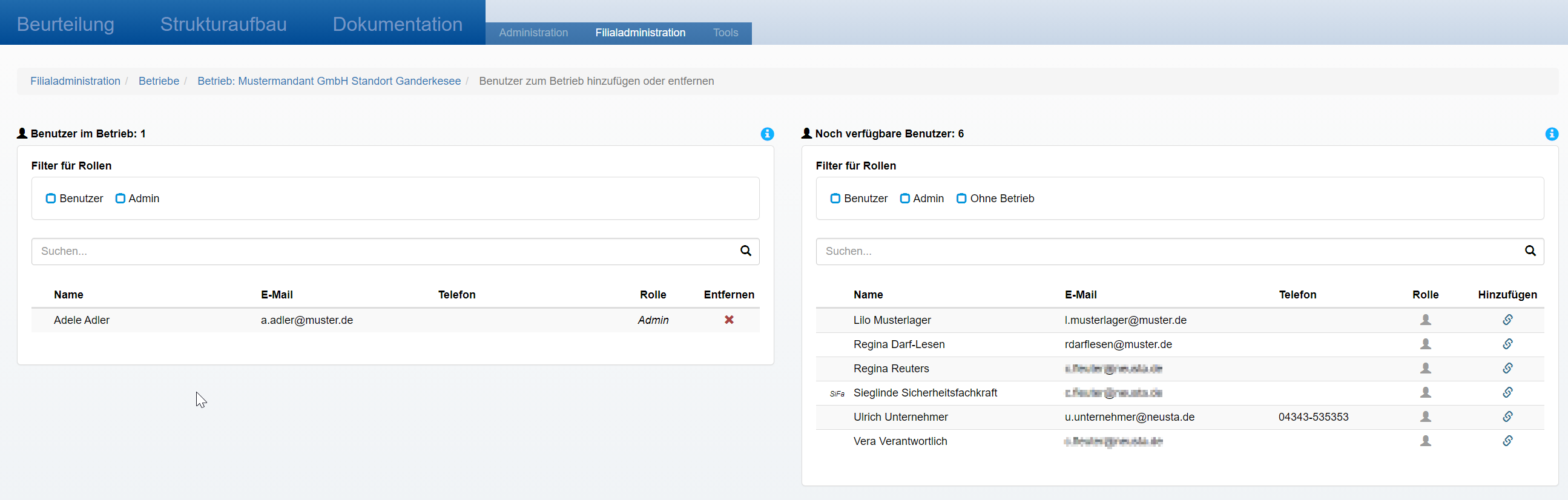
| Aura - Divider |
|---|
| serializedStyles | {"alignment":{"horizontal":"center"},"icon":{"name":"faAngleDown","color":"#00b1eb","size":24},"text":{"color":"#333","fontSize":14,"textAlign":"left","fontWeight":"bold","text":"Aura Divider"},"border":{"top":false,"right":false,"bottom":true,"left":false,"color":"#004994","style":"solid","width":2},"size":{}} |
|---|
| type | icon |
|---|
|
| Aura - Panel |
|---|
| tab | 1 |
|---|
| styles | {"body":{"text":{"color":"#465671","textAlign":"left","fontWeight":"normal","fontSize":14}},"header":{"backgroundColor":{"color":"#00b1eb"},"icon":{"size":18,"name":"faListUl","color":"#fff"}},"headline":{"text":{"text":"Beschreibung der Benutzeroberfläche","color":"#fff","textAlign":"left","fontWeight":"normal","fontSize":18},"alignment":{"horizontal":"start"}},"base":{"backgroundColor":{"color":"#ffffff"},"border":{"color":"#00b1eb","style":"solid","width":1,"bottom":true,"top":false,"left":true,"right":true},"borderRadius":{"radius":4},"boxShadow":{"shadows":[{"color":"rgba(0, 0, 0, 0.08)","x":0,"y":1,"blur":1,"spread":0},{"color":"rgba(0, 0, 0, 0.16)","x":0,"y":1,"blur":3,"spread":1}]}}} |
|---|
| body | |
|---|
| Es werden 2 Listen angezeigt: - Benutzer im Betrieb
- Noch verfügbare Benutzer
Benutzer im BetriebIn dieser Liste werden alle Benutzer angezeigt, die Zugriff auf den ausgewählten Betrieb haben. - In der Liste kann neben der üblichen Suche gefiltert werden nach der Rolle der Benutzer:
- Sonderfilter "Ohne Betriebe": Es werden dann nur Benutzer angezeigt, die aktuell keinem Betrieb zugewiesen sind.
- Durch Klick auf das rote x bei einem Eintrag eines Benutzers in der Liste wird die Zuweisung zu dem Betrieb entfernt.
- Vor dem Entfernen erfolgt eine Sicherheitsabfrage.
Noch verfügbare BenutzerIn dieser Liste werden alle Benutzer angezeigt, die im gesamten Verbund vorhanden sind und noch keinen Zugriff auf den ausgewählten Betrieb haben. - In der Liste kann neben der üblichen Suche gefiltert werden nach der Rolle der Benutzer:
 Durch Klick auf das Verbindungssymbol bei einem Eintrag eines Benutzers in der Liste wird eine Zuweisung zu dem Betrieb erstellt. Durch Klick auf das Verbindungssymbol bei einem Eintrag eines Benutzers in der Liste wird eine Zuweisung zu dem Betrieb erstellt. - Der neu verbundene Benutzer wird in der Liste der Benutzer im Betrieb angezeigt

| Aura - Panel |
|---|
| tab | 1 |
|---|
| styles | {"body":{"text":{"color":"#465671","textAlign":"left","fontWeight":"normal","fontSize":14}},"header":{"backgroundColor":{"color":"#afca0b"},"icon":{"size":14,"name":"faLightbulb","color":"#fff"}},"headline":{"text":{"text":"Wissenswert","color":"#fff","textAlign":"left","fontWeight":"normal","fontSize":14},"alignment":{"horizontal":"start"}},"base":{"backgroundColor":{"color":"#ffffff"},"border":{"color":"#afca0b","style":"solid","width":1,"bottom":true,"top":false,"left":true,"right":true},"borderRadius":{"radius":4},"boxShadow":{"shadows":[{"color":"rgba(0, 0, 0, 0.08)","x":0,"y":1,"blur":1,"spread":0},{"color":"rgba(0, 0, 0, 0.16)","x":0,"y":1,"blur":3,"spread":1}]}}} |
|---|
| body | |
|---|
| Beim Hinzufügen eines Betriebes zu einem Benutzer sollten im nächsten Schritt die Berechtigungen auf den Betrieb nach Bedarf angepasst werden. Die erstellte Zuweisung ist abhängig von der Rolle des Benutzers. - Benutzer hat die Rolle "Admin"
- Der Benutzer hat sofort vollen Zugriff auf die zugewiesenen Betriebe.
- Benutzer hat die Rolle "Benutzer"
- Der Benutzer erhält durch die Verbindung zu dem Betrieb lesenden Zugriff auf den gesamten Betrieb.
- Zur Anpassung
- gehen Sie in der bread crumb Leiste zurück auf die Seite zur Bearbeitung des Betriebs
- wählen Sie in der Liste "Zugriffsberechtigte Benutzer" den neu zugewiesenen Benutzer aus und klicken Sie auf die Zeile.
- Es öffnet sich die Seite zur Bearbeitung des Benutzers.
- Hier können die Berechtigungen wieder angepasst werden.
|
| Aura - Divider |
|---|
| serializedStyles | {"alignment":{"horizontal":"center"},"icon":{"name":"faAngleDown","color":"#00b1eb","size":24},"text":{"color":"#333","fontSize":14,"textAlign":"left","fontWeight":"bold","text":"Aura Divider"},"border":{"top":false,"right":false,"bottom":true,"left":false,"color":"#004994","style":"solid","width":2},"size":{}} |
|---|
| type | icon |
|---|
|

| Aura - Divider |
|---|
| serializedStyles | {"alignment":{"horizontal":"center"},"icon":{"name":"faAngleDown","color":"#00b1eb","size":24},"text":{"color":"#333","fontSize":14,"textAlign":"left","fontWeight":"bold","text":"Aura Divider"},"border":{"top":false,"right":false,"bottom":true,"left":false,"color":"#004994","style":"solid","width":2},"size":{}} |
|---|
| type | icon |
|---|
|
- Klicken Sie auf die Verbindung
- Die Schaltfläche wechselt auf "Verbindung bearbeiten".
- Bei Klick auf die Schaltfläche können Sie die Berechtigung für diese Verbindung anpassen (siehe Screenshot unten).
- Sie können hier auch wieder Berechtigungen auf einzelne Organisationseinheiten vergeben.
- Genauere Beschreibungen zur Vergabe der Berechtigungen finden Sie unter Vergeben der Berechtigungen und Zuweisungen.
| Aura - Divider |
|---|
| serializedStyles | {"alignment":{"horizontal":"center"},"icon":{"name":"faAngleDown","color":"#00b1eb","size":24},"text":{"color":"#333","fontSize":14,"textAlign":"left","fontWeight":"bold","text":"Aura Divider"},"border":{"top":false,"right":false,"bottom":true,"left":false,"color":"#004994","style":"solid","width":2},"size":{}} |
|---|
| type | icon |
|---|
|
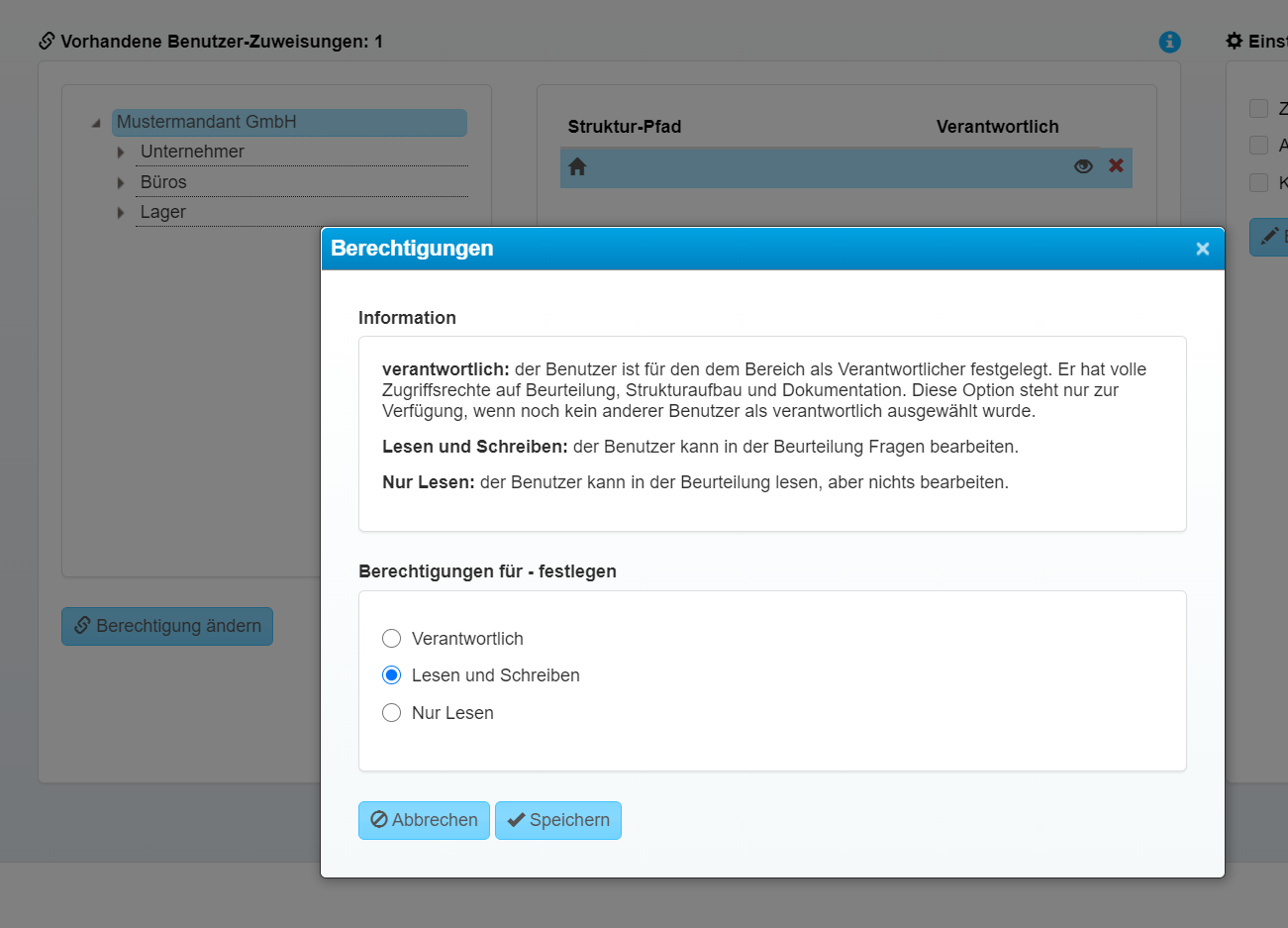
|
|